第六章 图层与块
第二节 管理图层与图层特性基础
在“图层”工具栏或“图层”面板中单击“图层特性”按钮 ,或者在菜单栏中选择“格式”→“图层”命令,弹出如图6-3所示的“图层特性管理器”选项板,从中可以对图形进行管理操作、定制图形特性。
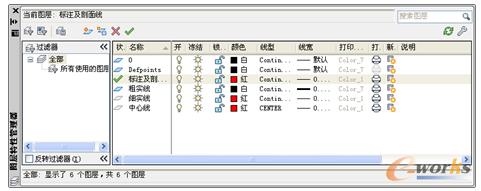
图6-3 “图层特性管理器”选项板
下面介绍“图层特性管理器”选项板中各个主要选项及按钮的功能含义。
“新建特性过滤器” :用于打开“图层过滤器特性”对话框,从中可以根据图层的一个或多个特性创建图层过滤器。
“新建组过滤器” :创建图层组过滤器,其中包含选择并添加到该过滤器的图层。
“图层状态管理器” :显示图层状态管理器,从中可以将图层的当前特性设置保存到一个命名图层状态中,以后可以再恢复这些设置。
“新建图层” :创建新图层。列表将显示名为“图层#”的图层,该名称处于选定状态,可立即输入新图层名。新图层将继承图层列表中当前选定图层的特性(颜色、开或关状态等)。
“在所有视口中都被冻结的新图层视口” :创建新图层,然后在所有现有布局视口中将其冻结。
“删除图层” :删除选定图层。只能删除未被参照的图层。参照的图层包括图层0和DEFPOINTS、包含对象(包括块定义中的对象)的图层、当前图层以及依赖外部参照的图层。
“置为当前” :将选定图层设置为当前图层。将在当前图层中绘制图形对象。
“刷新” :通过扫描图形中的所有图元来刷新图层使用信息。
“设置” :显示“图层设置”对话框,如图6-4所示,从中可以设置新图层通知设置、是否将图层过滤器更改应用于“图层”工具栏以及更改图层特性替代背景色。
在“图层特性管理器”左窗格中,以树状图的形式显示图形中图层和过滤器的层次结构列表。展开“全部”顶层节点,则显示图形中的所有图层(过滤器),过滤器按字母顺序显示。显示的“所有使用的图层”过滤器是个只读过滤器。当在“全部”顶级节点下选择“所有使用的图层”过滤器,则可以在右窗格中显示所有使用的图层。
如图6-5所示,如果在左窗格中右击,则打开一个快捷菜单,该快捷菜单提供了用于树状图中选定项目的命令。下面介绍这些用于树状图选定项目的命令。
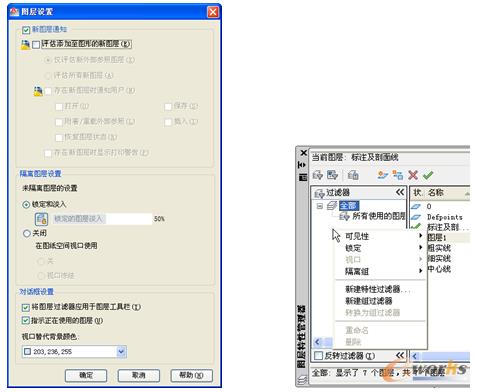
图6-4 “图层设置”对话框 图6-5 树状图快捷菜单
- “可见性”:用于更改选定过滤器(或“全部”或“所有使用的图层”过滤器,如果选定了相应过滤器)中所有图层的可见性状态。该级联菜单中提供了“开”、“关”、“解冻”和“冻结”命令。其中,使用“开”命令可显示、打印和重生成图层上的对象,并在使用“HIDE”命令时隐藏其他对象;使用“关”命令可不显示和打印图层上的对象,而在使用“HIDE”命令时会隐藏其他对象,打开图层时不会重生成图形;使用“解冻”命令可显示和打印图层上的对象,并在使用“HIDE”命令时隐藏其他对象;使用“冻结”命令可不显示和打印图层上的对象,而在使用“HIDE”命令时会隐藏其他对象,并且解冻图层时将重生成图形。
- “锁定”:用于控制是否可以修改选定过滤器中图层上的对象。可以选择该级联菜单下的“锁定”命令或“解锁”命令。
- “视口”:在当前布局视口中,控制选定图层过滤器中图层的“视口冻结”设置。此选项对于模型空间视口不可用。该级联菜单提供了“冻结”命令和“解冻”命令。
- “隔离组”:用于关闭所有不在选定过滤器中的图层。只有选定过滤器中的图层是可见图层。“隔离组”选项包括“所有视口”选项和“仅活动视口”选项。
- “新建特性过滤器”:单击该按钮,弹出如图6-6所示的“图层过滤器特性”对话框,从中可以根据图层名和设置(例如开或关、颜色或线型)创建新的图层过滤器。
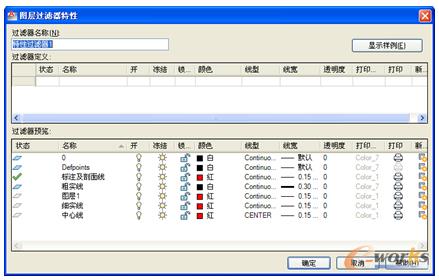
图6-6 “图层过滤器特性”对话框
- “新建组过滤器”:创建一个名为“组过滤器1”的新图层组过滤器,并将其添加到树状图中,可输入新的名称。在树状图中选择“全部”过滤器或其他任何图层过滤器,以在列表视图中显示图层,然后,将图层从列表视图拖动到树状图的新图层组过滤器中。
- “转换为组过滤器”:用于将选定图层特性过滤器转换为图层组过滤器。更改图层组过滤器中的图层特性不会影响该过滤器。
- “重命名”:用于重命名选定过滤器,输入新的名称。
- “删除”:用于删除选定的图层过滤器,值得注意的是无法删除“全部”过滤器、“所有使用的图层”过滤器或“外部参照”过滤器。该选项将删除指定的图层过滤器,而不是过滤器中的图层。
“图层特性管理器”选项板的列表视图位于右侧,专门用于显示图层和图层过滤器及其特性和说明。
如果在树状图中选定了一个图层过滤器,则在列表视图中将仅显示该图层过滤器中的图层。选定树状图中的“全部”过滤器时,将显示图形中的所有图层和图层过滤器。当选定某一个图层特性过滤器并且没有符合其定义的图层时,列表视图将显示为空。若要修改选定过滤器中某一个选定图层或所有图层的特性,那么可以单击该特性的图标,然后进行所需的修改操作。当图层过滤器中显示了混合图标或“多种”时,表明在过滤器的所有图层中,该特性互不相同。
下面介绍一下列表视图中相关的设置内容。
- “状态”:用于指示项目的类型,如图层过滤器、正在使用的图层、空图层或当前图层。
- “名称”:用于显示图层或过滤器的名称。按〈F2〉键输入新名称。
- “开”:用于打开和关闭选定图层。当图层打开时,它可见并且可以打印;当图层关闭时,它不可见并且不能打印,即使已打开“打印”选项。
- “冻结”:用于冻结所有视口中选定的图层,包括“模型”选项卡。通常在设计中,可以通过冻结图层来提高“ZOOM”、“PAN”和其他若干操作的运行速度,提高对象选择性能并减少复杂图形的重生成时间。注意:将不会显示、打印、消隐、渲染或重生成冻结图层上的对象。
- “锁定”:用于锁定和解锁选定图层。注意:无法修改锁定图层上的对象。
- “颜色”:用于更改与选定图层关联的颜色。单击相应的颜色名称可以打开“选择颜色”对话框。
- “线型”:用于更改与选定图层关联的线型。单击相应的线型名称可以打开“选择线型”对话框。
- “线宽”:更改与选定图层关联的线宽。单击相应的线宽名称可以打开“线宽”对话框。
- “打印样式”:用于更改与选定图层关联的打印样式。
- “打印”:用于控制是否打印选定图层。即使关闭图层的打印,仍将显示该图层上的对象。不管“打印”设置如何,都不会打印已关闭或冻结的图层。
- “视口冻结(仅在“布局”选项卡上可用)”:在当前布局视口中冻结选定的图层。可以在当前视口中冻结或解冻图层,而不影响其他视口中的图层可见性。
- “新视口冻结”:在新布局视口中冻结选定图层。例如,在所有新视口中冻结“DIMENSIONS”图层,将在所有新创建的布局视口中限制该图层上的标注显示,但不会影响现有视口中的“DIMENSIONS”图层。如果以后创建了需要标注的视口,则可以通过更改当前视口设置来替代默认设置。
- “视口颜色(仅在“布局”选项卡上可用)”:设置与活动布局视口上的选定图层关联的颜色替代。
- “视口线型(仅在“布局”选项卡上可用)”:设置与活动布局视口上的选定图层关联的线型替代。
- “视口线宽(仅在“布局”选项卡上可用)”:设置与活动布局视口上的选定图层关联的线宽替代。
- “视口打印样式(仅在“布局”选项卡上可用)”:设置与活动布局视口上的选定图层关联的打印样式替代。当图形中的视觉样式设置为“概念”或“真实”时,替代设置将在视口中不可见或无法打印。
- “说明”:属于可选项,描述图层或图层过滤器。
在介绍了上述选项功能及概念(基本上摘自或参考AutoCAD帮助文件)之后,下面介绍新建图层、重命名图层、设置图层特性等相关内容,并介绍典型的图层定制实例。







